[2026] 아이폰 GPS 오류 발생되면 알아야 하는 위치 조작 방법
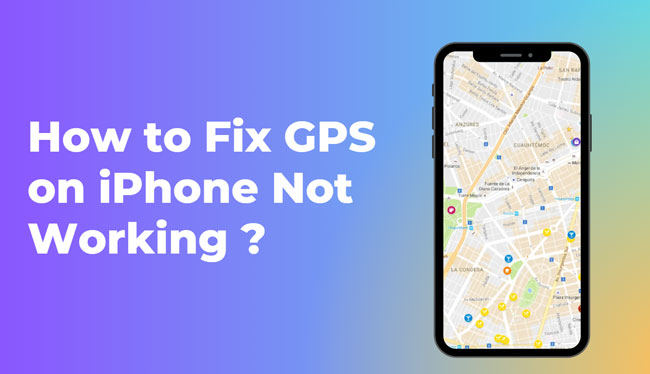
아이폰 GPS가 작동하지 않는 문제를 해결하는 방법을 알고 싶으신가요? 가장 효과적인 해결 방법을 아래에서 확인해 보세요!
아이폰의 GPS는 매우 유용한 기능 중 하나지만, 작동하지 않을 때는 정말 답답하죠. 하지만 일부 사용자들은 아이폰에서 ‘위치 서비스 작동 불가’ 오류를 경험하기도 합니다. 내비게이션 사용 중 갑자기 GPS가 멈추는 경우도 있는데요, 다행히도 아이폰 GPS 오류를 해결할 수 있는 여러 방법을 모아봤습니다.
아이폰 GPS 오류 관련 일반적인 문제 및 원인
일부 아이폰 설정은 GPS 작동을 의도적으로 차단할 수 있습니다. 사용자들이 겪는 다른 GPS 오류 사례는 다음과 같습니다:
- GPS가 위치를 업데이트하지 않음
- 운전 중 iPhone GPS 작동 불가
- GPS가 잘못된 위치 표시
- iPhone ‘내 위치 공유’ 기능에서 위치 정보 없음
- 나침반이 잘못된 방향을 가리킴
- Apple에서 사용자 위치를 찾을 수 없음 등
아이폰 GPS 문제는 드물지만, iOS 업데이트 후 발생할 수 있으며, 잘못된 설정, 네트워크 연결 문제, 하드웨어 결함 등이 원인일 수 있습니다. 만약 아이폰 GPS 오류로 고생 중이라면, 바로 여기에서 해결책을 찾을 수 있습니다. 이어서 10가지 검증된 수정 방법을 단계별로 알려드리겠습니다.
아이폰 GPS 오류 10가지 해결 방법 보기
- 1. 신호가 잘 잡히는 장소로 이동하기
- 2. 위치 서비스 끄고 다시 켜기
- 3. 아이폰 재시동하기
- 4. iOS 업데이트 또는 재설치
- 5. 백그라운드 앱 새로고침 활성화
- 6. 자동 시간 설정 켜기
- 7. 콘텐츠 및 개인정보 보호 제한 해제
- 8. LTE 비활성화
- 9. 앱 업데이트하기
- 10. 30초간 비행기 모드 전환
1. 신호가 잘 잡히는 장소로 이동하기
금속 건물 내부나 전파가 닿기 어려운 장소에서는 GPS 신호를 제대로 받을 수 없습니다. 주변에 방해 요소가 없는지 확인하고, 신호가 강한 야외 개방된 공간으로 이동해 보세요.

2. 위치 서비스 끄고 다시 켜기
위치 서비스를 껐다 다시 켜는 것은 많은 iOS 사용자에게 효과적인 간단한 방법입니다. 가끔 일시적인 오류가 발생할 때, 빠르게 재설정하면 문제가 해결될 수 있습니다.
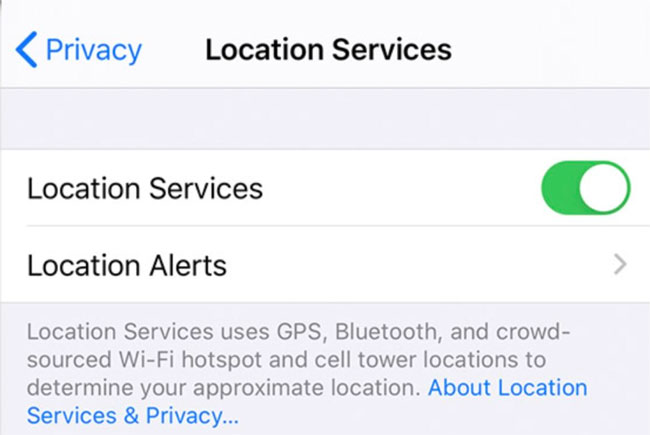
3. 아이폰 재시작하기
전원을 끄고 1분간 기다린 후 다시 켜세요. 재시동은 시스템이 예상대로 작동하지 않을 때 가장 효과적인 초기 대응법입니다.
4. iOS 업데이트 또는 재설치
설정 → 일반 → 소프트웨어 업데이트에서 최신 iOS 버전을 확인하세요. 업데이트 시 버그 수정 및 GPS 성능 개선이 포함될 수 있습니다. 심각한 오류 시 iOS 재설치를 고려하세요.
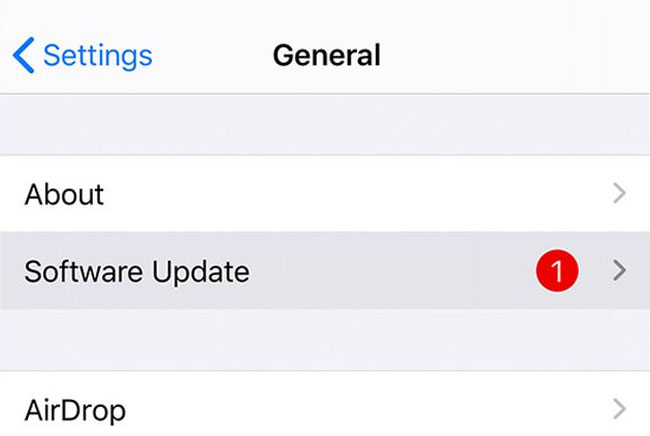
팁:
iOS가 방금 업데이트된 후 잠시 동안 GPS가 작동하지 않는 경우가 있습니다.
5. 백그라운드 앱 새로 고침 사용
배경 앱 새로 고침 스위치를 전환하여 모든 앱에 사용하도록 설정하거나 iPhone 설정에서 특정 앱에 맞게 사용자 지정합니다.
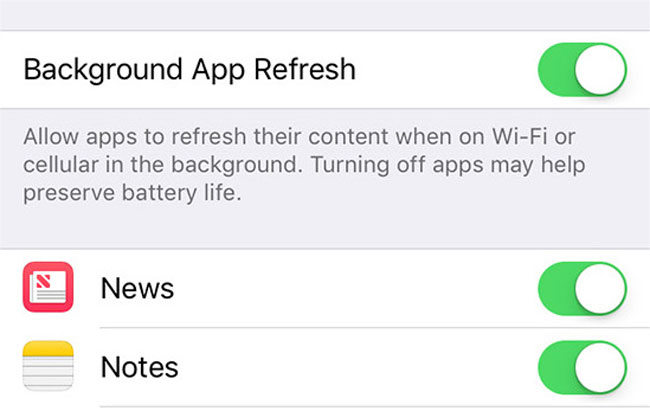
6. 자동 시간 설정 활성화
날짜 및 시간대 설정을 확인하세요. GPS 오류의 흔한 원인 중 하나는 잘못된 시간대 또는 수동 설정된 시간입니다. 설정 → 일반 → 날짜 및 시간으로 이동해 “자동으로 설정”을 활성화하세요. 이렇게 하면 GPS 신호와 시간 데이터가 정확하게 동기화됩니다.
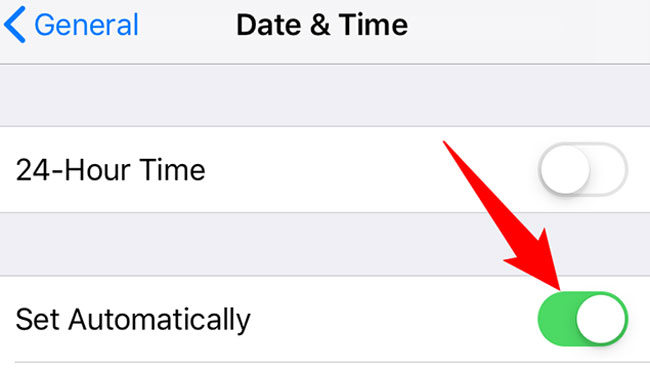
7. 콘텐츠 및 개인정보 보호 제한 해제
설정 → 스크린 타임 → 콘텐츠 및 개인정보 보호에서 “콘텐츠 및 개인정보 보호 제한” 토글을 끄세요. 변경 사항을 적용하려면 기기 암호를 다시 입력해야 합니다.
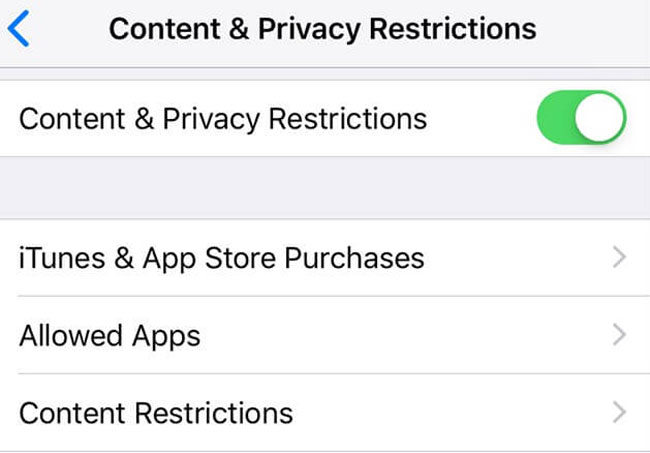
8. LTE 비활성화
iPhone 설정에서 LTE 슬라이더를 껐다가 다시 켜서 신호가 있는지 확인합니다.
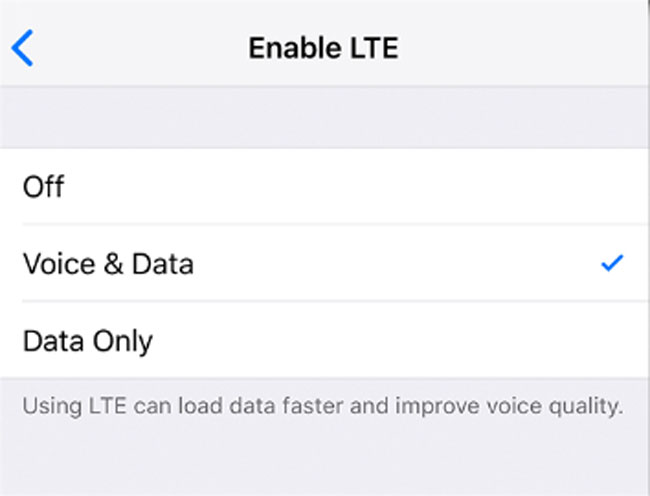
9. 앱 업데이트
앱 스토어를 확인하여 앱의 최신 버전을 실행 중인지 확인합니다. 업데이트가 가능한 경우 최신 버전으로 업데이트합니다.
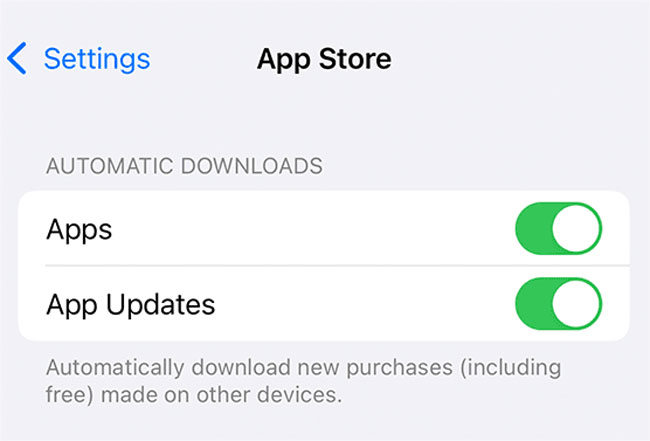
10. 30초 동안 비행기 모드로 전환
초간단 해결책: 비행기 모드를 30초간 켠 후 끄고 GPS를 다시 확인해 보세요. (이 방법은 네트워크 연결을 재설정해 GPS 신호를 복구할 수 있습니다)
위에서 소개한 모든 방법을 시도해도 GPS 오류가 계속된다면, 하드웨어 문제(예: GPS 칩 손상)를 의심해 봐야 합니다. 이 경우 반드시 Apple 공식 지원이나 인증 서비스 센터에서 정밀 진단을 받으시길 권장합니다!
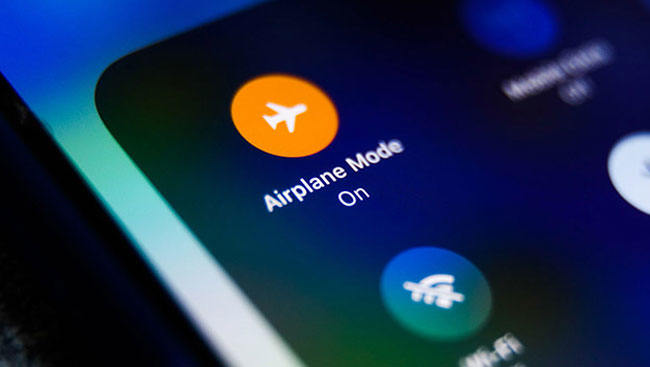
아이폰 GPS 오류: 한 번의 클릭으로 위치 조작하는 방법
MocPOGO – 위치 변경 솔루션은 개인정보 유출 없이 시스템 서비스와 완벽 호환되는 초간단 위치 변경 앱입니다. 위치 데이터에 의존하지 않으면서도 모든 기능이 원활하게 작동하는 것이 특징입니다. 게임/소셜미디어 위치 제한 해제부터 프라이버시 보호까지, 아래 가이드에서 안전한 사용법을 확인해 보세요!
MocPOGO를 사용하여 아이폰 gps 조작하기
Step 1 공식 제품 페이지에서 다운로드 버튼을 클릭하고 iOS용 MocPOGO를 설치합니다. 검색 상자에 위치 이름이나 좌표를 입력하고 “검색”을 클릭합니다
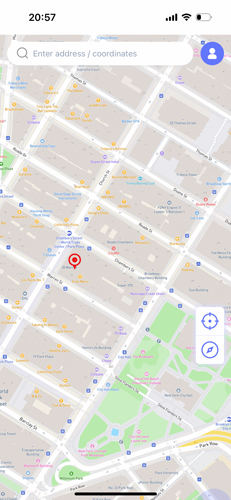
Step 2 이제 위치를 선택하고 “텔레포트”를 눌러 매핑합니다.

Step 3 iOS용 MocPOGO에서 VPN 구성을 요청하고 “VPN 구성”을 클릭합니다.

Step 4 마지막으로 지도에서 “GO” 옵션을 보고 클릭하면 위치가 이곳으로 이동합니다.
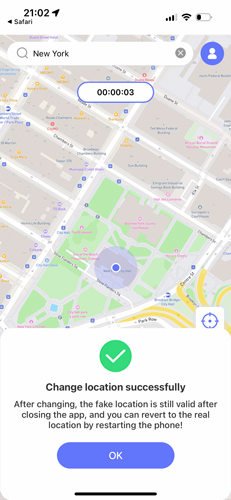
운전 중 아이폰 GPS 작동 오류/부정확 문제 해결 방법
1. GPS 신호 강화 및 정밀 위치 설정 활성화
- 아이폰의 GPS 신호 강도 확인 (3개 이상 위성 연결 권장)
- 설정 → 개인정보 보호 → 위치 서비스 이동 후 “정확한 위치” 토글 활성화
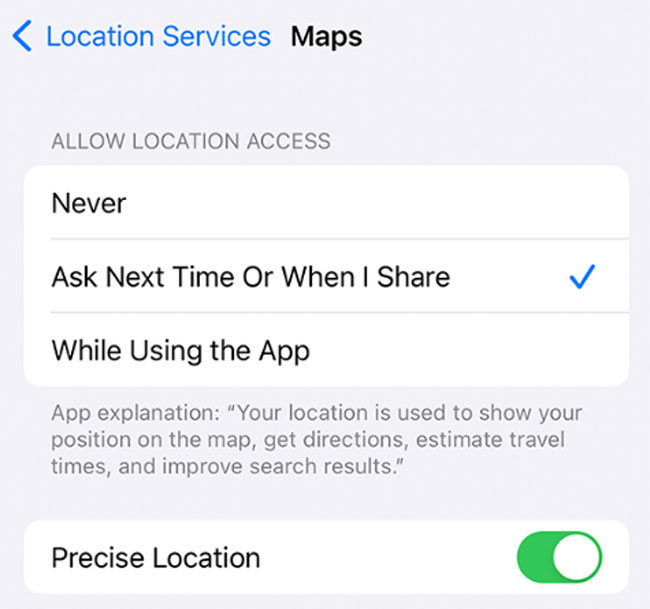
2. 주변 친구에게 핫스팟 제공 요청
- GPS 신호 약한 지역에서는 주변인의 아이폰 핫스팟 기능 활성화 요청
- 해당 핫스팟에 연결해 위치 정확도 향상 시도 (LTE/5G 신호 공유 효과)
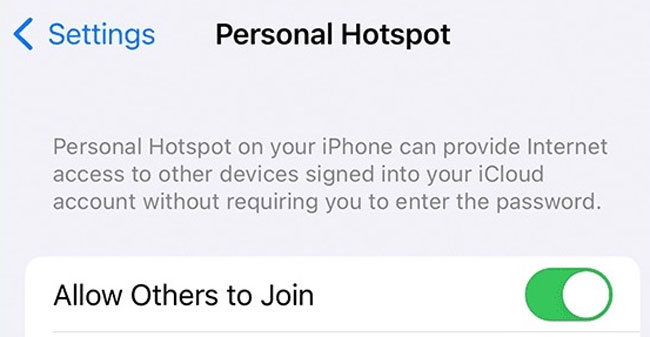
3. 저전력 모드 비활성화
- 설정 → 배터리 경로에서 “저전력 모드” 토글 OFF
- 주의: 배터리 20% 미만 시 자동 활성화되므로 수동 해제 필요
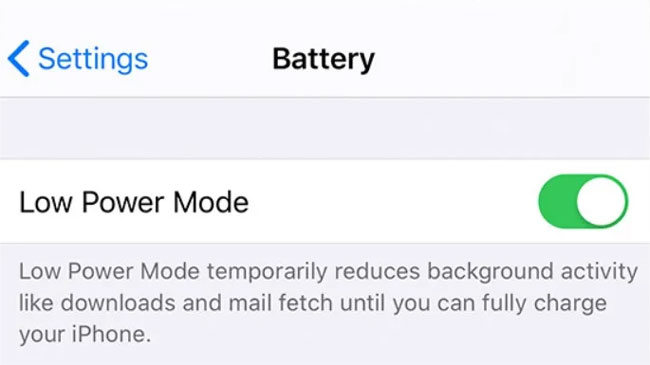
4. 다른 지도 앱으로 전환 사용
- 네이버 지도, 카카오맵, Waze 등 대체 내비게이션 앱 테스트
- 앱 스토어에서 “실시간 교통정보” 필터링 후 최신 앱 설치 추천
마무리
여러 솔루션이 iPhone에서 GPS가 작동하지 않는 문제를 해결합니다. 이러한 솔루션은 여전히 동일한 문제를 겪고 있는 경우 도움이 될 수 있습니다. 대부분의 경우 iOS 결함으로 인해 문제가 발생하지만, 위의 모든 솔루션을 적용한 후에도 오류가 계속 발생하면 위치를 변경해 볼 수 있습니다. 이를 위해 MocPOGO를 사용해 볼 수 있으며, 이 도구는 모든 버전의 iPhone에서 완벽하게 작동합니다.





